Представьте себе ситуацию: вы работаете за компьютером, и вдруг экран начинает сжиматься. Видимость текста становится затруднительной, изображение утрачивает четкость, а ваше зрение постоянно напрягается. В такой ситуации многие пользователи начинают паниковать и не знают, что делать.
Первое, что следует сделать - не паниковать. Ситуация может быть неприятной, но решение проблемы находится под рукой. Во-первых, проверьте настройки экрана. Возможно, вы случайно измен
Причины сжатия экрана компьютера

Сжатие экрана компьютера может происходить по разным причинам. Вот некоторые из них:
- Некорректные настройки разрешения экрана. Если разрешение настроено неправильно, изображение может выглядеть сжатым или растянутым.
- Проблемы с графическим драйвером. Установленный графический драйвер может быть устаревшим или несовместимым с операционной системой, что может привести к сжатию экрана.
- Повреждение видеокабеля. Если видеокабель, который соединяет компьютер и монитор, поврежден или не подключен должным образом, это может вызывать сжатие экрана.
- Проблемы с монитором. Некоторые модели мониторов могут иметь свои собственные настройки, которые могут вызывать сжатие изображения.
- Вирусы или вредоносное ПО. Вредоносные программы могут повлиять на работу графической системы компьютера и вызвать сжатие экрана.
Если экран вашего компьютера сжался, рекомендуется проверить эти причины и принять соответствующие меры для их устранения.
Неправильное разрешение экрана
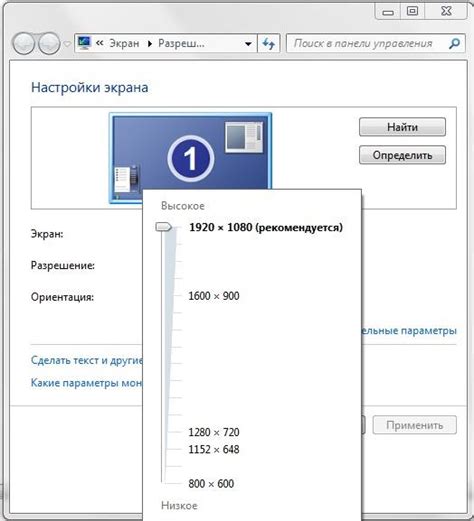
Если экран компьютера вдруг сжался и изображение стало неправильным, скорее всего, проблема заключается в неправильном разрешении экрана. Ниже приведены несколько шагов, которые помогут вам исправить эту проблему:
| 1. | Щелкните правой кнопкой мыши на рабочем столе и выберите "Настройки дисплея". |
| 2. | В открывшемся окне перейдите на вкладку "Экран". |
| 3. | В разделе "Разрешение экрана" установите рекомендуемое разрешение, которое обычно отмечено звездочкой. |
| 4. | Нажмите кнопку "Применить" и подтвердите изменения. |
| 5. | Если проблема не решена, попробуйте выбрать другое разрешение и проверьте, подходит ли оно вам. |
Если ни одно из предложенных разрешений не работает, возможно, вам потребуется обновить драйверы графической карты или проконсультироваться с технической поддержкой.
Драйверы видеокарты

Чтобы исправить проблему с сжатым экраном, первым делом нужно проверить актуальность драйверов видеокарты. Для этого можно посетить официальный сайт производителя вашей видеокарты и загрузить самые новые драйверы, совместимые с вашей моделью видеокарты и операционной системой. После загрузки драйверов их следует установить, следуя инструкциям на экране.
Если у вас уже установлены последние версии драйверов, то, возможно, проблема с сжатием экрана вызвана их неправильной настройкой. В таком случае рекомендуется открыть настройки драйверов видеокарты, которые обычно доступны через контекстное меню при правом клике на пустом месте на рабочем столе, или через системные настройки. В настройках драйверов можно изменить разрешение экрана, пропорции, масштабирование и другие параметры. Попробуйте изменить настройки, чтобы достичь желаемого результата и исправить проблему с сжатым экраном.
Если ни обновление драйверов, ни изменение настроек не помогают решить проблему с сжатым экраном, рекомендуется обратиться за помощью к специалисту или технической поддержке производителя вашей видеокарты или компьютера. Они смогут провести более глубокую диагностику и найти более точное решение проблемы.
Настройки масштабирования
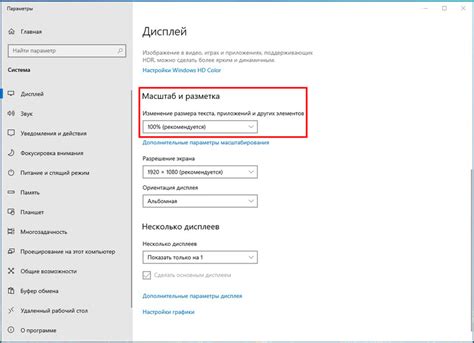
Если экран вашего компьютера сжался, это может быть вызвано неправильными настройками масштабирования. Правильная настройка масштабирования экрана важна для удобного использования компьютера и предотвращения напряжения глаз.
Чтобы изменить настройки масштабирования, следуйте этим шагам:
Шаг 1:
Нажмите правую кнопку мыши на рабочем столе и выберите "Display settings" (на русском языке это может отображаться как "Настройки дисплея").
Шаг 2:
В открывшемся окне "Display settings" найдите раздел "Scale and layout" (Масштабирование и макет). Здесь вы можете изменить масштабирование экрана.
Шаг 3:
Выберите подходящий вариант масштабирования: "Smaller" (Меньше), "Medium" (Средний), "Larger" (Больше) или "Custom" (Пользовательский). Поэкспериментируйте с различными вариантами, чтобы найти наиболее комфортный для вас.
Шаг 4:
После выбора настройки масштабирования нажмите кнопку "Apply" (Применить), чтобы сохранить изменения. Если изменения не применяются автоматически, возможно, вам потребуется перезагрузить компьютер.
Это все! Теперь у вас должно быть масштабирование экрана, которое подходит вам наиболее.
Примечание: Если проблема с сжатым экраном не решается изменением настроек масштабирования, возможно, это вызвано другой проблемой с аппаратным или программным обеспечением вашего компьютера. В таком случае рекомендуется обратиться к специалисту или сервисному центру для дальнейшей диагностики и решения проблемы.
Как исправить сжатый экран компьютера
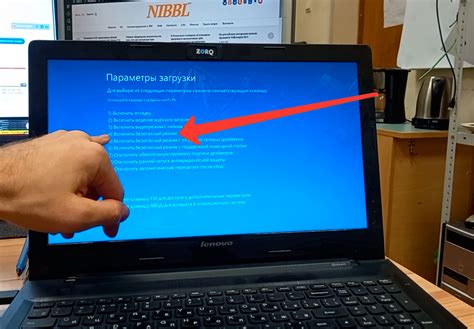
Если вы столкнулись с проблемой сжатого экрана на своем компьютере, не волнуйтесь, это довольно распространенная проблема, которую можно легко решить. Вот несколько шагов, которые помогут вам вернуть нормальное отображение на своем экране:
- Проверьте разрешение экрана. Возможно, ваше разрешение было изменено, что привело к сжатию изображения. Чтобы исправить это, щелкните правой кнопкой мыши на рабочем столе и выберите "Разрешение экрана". Затем установите разрешение, которое соответствует вашему монитору.
- Измените масштаб отображения. Если ваш экран все еще сжат, попробуйте изменить масштаб отображения. Нажмите и удерживайте клавишу "Ctrl" и прокручивайте колесико мыши вперед или назад. Это изменит масштаб отображения и может помочь исправить сжатый экран.
- Проверьте наличие обновлений графического драйвера. Устаревший или несовместимый драйвер графической карты может вызывать проблемы с отображением. Проверьте наличие обновлений графического драйвера на официальном сайте производителя. Если обновление доступно, установите его и перезагрузите компьютер.
- Проверьте настройки монитора. Некоторые мониторы имеют собственные настройки, которые могут вызывать сжатие экрана. Проверьте настройки монитора, используя кнопки на его передней панели или меню в настройках монитора на компьютере.
- Обратитесь за помощью к специалисту. Если все вышеперечисленные шаги не помогли исправить проблему с сжатым экраном, возможно, причина в неисправности аппаратного обеспечения. В этом случае рекомендуется обратиться за помощью к специалисту или связаться с производителем компьютера.
Надеемся, что эти шаги помогут вам исправить сжатый экран на вашем компьютере и вернуть нормальное отображение.
Изменение разрешения экрана
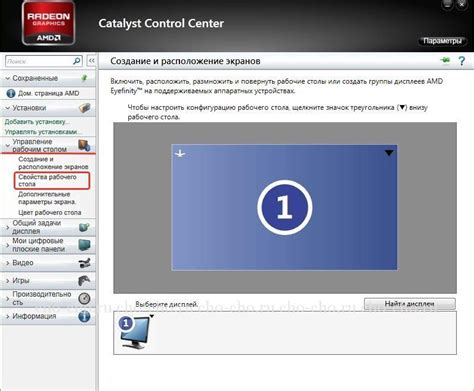
Изменение разрешения экрана может быть полезным, если экран компьютера сжался и стал неправильно отображаться. Вот несколько способов изменить разрешение экрана:
- Щелкните правой кнопкой мыши на пустой области рабочего стола и выберите "Настройки отображения".
- В открывшемся окне выберите вкладку "Экран" и нажмите на кнопку "Увеличить разрешение".
- Выберите желаемое разрешение из списка доступных вариантов и нажмите "Применить".
- Если выбранное разрешение не подходит, компьютер предложит вернуться к предыдущему разрешению. Вы можете принять это предложение или продолжить увеличение разрешения.
- После применения изменений экран перезагрузится и новое разрешение будет применено.
Если эти шаги не помогли, можно также попробовать обновить драйверы графической карты или связаться с технической поддержкой производителя компьютера для получения дальнейшей помощи.
Обновление драйверов видеокарты

Если экран вашего компьютера стал сжатым и искаженным, причиной этой проблемы может быть устаревший или поврежденный драйвер видеокарты. Для решения этой проблемы вам может потребоваться обновить драйверы видеокарты.
Вот как вы можете обновить драйверы видеокарты:
- Первым шагом откройте "Диспетчер устройств" на своем компьютере. Вы можете найти его, нажав правой кнопкой мыши по значку "Мой компьютер" или "Этот компьютер" на рабочем столе или в меню "Пуск", а затем выбрав "Управление". В появившемся меню найдите и выберите "Диспетчер устройств".
- В "Диспетчере устройств" найдите раздел "Видеоадаптеры" и раскройте его. Вы увидите список установленных видеокарт на вашем компьютере.
- Щелкните правой кнопкой мыши на вашей видеокарте и выберите "Обновить драйвер".
- Выберите опцию "Автоматический поиск обновленного программного обеспечения драйвера".
- Дождитесь завершения процесса обновления драйвера. Это может занять некоторое время, так что оставайтесь терпеливыми.
- После завершения обновления перезагрузите компьютер, чтобы изменения вступили в силу.
Если этот метод не решает проблему с сжатым экраном, то вам может потребоваться связаться с производителем вашей видеокарты или обратиться к квалифицированному специалисту, чтобы получить дальнейшую помощь.
Проверка настроек масштабирования
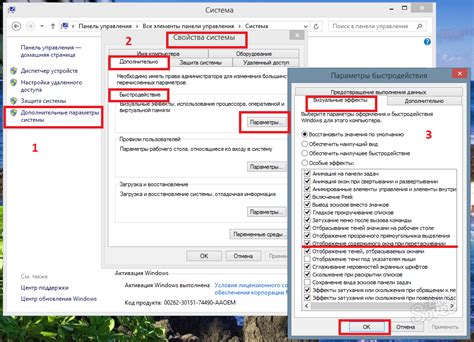
Если экран компьютера сжался, возможно проблема связана с настройками масштабирования. В этом случае, вам стоит проверить следующие параметры:
1. Размер шрифта: Убедитесь, что размер шрифта на компьютере не установлен слишком маленьким. Откройте "Настройки" или "Параметры" операционной системы и проверьте раздел "Отображение" или "Экран". Установите рекомендуемый размер шрифта или увеличьте его, если он выглядит слишком маленьким.
2. Разрешение экрана: Проверьте разрешение экрана в настройках операционной системы. Убедитесь, что оно установлено на оптимальное значение, рекомендуемое производителем вашего монитора. Если разрешение было изменено, верните его настройки к исходному значению.
3. Зум браузера: Если проблема возникает только во время просмотра веб-страниц, проверьте настройки зума вашего браузера. Откройте меню "Вид" в вашем браузере и установите масштаб на 100% или рекомендуемое значение.
4. Масштабирование экрана: Проверьте настройки масштабирования самого экрана. Некоторые мониторы имеют функцию автоматического масштабирования, которая может вызывать сжатие или растягивание изображения. Проверьте настройки монитора или используйте кнопки на его передней панели для настройки масштабирования.
Если после проверки всех этих параметров проблема не решена, возможно, стоит обратиться за помощью к специалисту или проверить компьютер на наличие вирусов.



